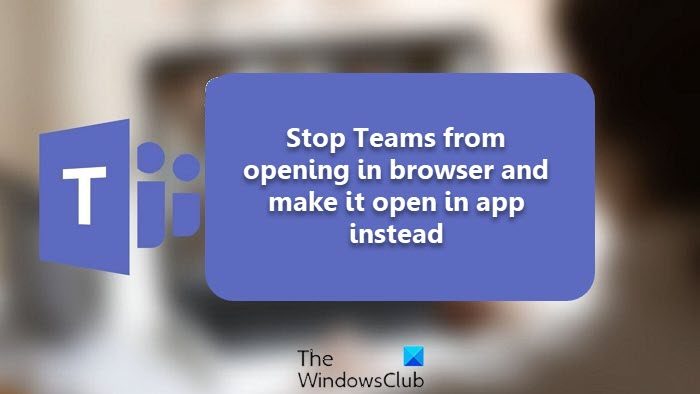この投稿では、その方法を紹介します Teamsデスクトップアプリで直接開くMicrosoftTeams要素へのリンクを作成します ブラウザの代わりに。 Microsoft Teamsは、ブラウザーを含むすべてのプラットフォームでサポートされています。 PCの一部のユーザーは常にアプリを使用したいのですが、PCでリンクすると、ブラウザーでチームが開きます。 また、Microsoftアカウントなどでサインインする必要があることも意味します。 少し面倒ですが、ブラウザでTeamsを開くのをやめて、代わりにアプリで開くことができます。
Teamsリンクがアプリではなくブラウザーで開くのはなぜですか?
答えは簡単で、それはリンクであり、ブラウザはそのような要求を処理するように構築されています。 リンクをクリックすると、OSはそれを処理するためにデフォルトのブラウザに送信します。 ただし、OSは、それを処理するために登録されている場合、別のアプリにリンクを送信することもできます。 それが私たちが変える必要があるものです。
Teamsがブラウザーで開かないようにし、代わりにアプリで開くようにします
ユーザーがアプリの外部からクリックするTeamリンクとは別に、一部のユーザーは、Teamsアプリ内のリンクがブラウザーで開いていると報告しています。 それは問題であり、私たちはそれを解決するのに役立つ解決策を提供します。

- ブラウザで開くようにチームリンクを開きます
- チームをダウンロードするか、ブラウザで続行するか、Teamsを開くかを尋ねるプロンプトが表示されます。
- [チームを開く]を選択すると、ポップアップが表示されます
- 横のチェックボックスをオンにします 常にteams.microsoft.comが関連するアプリでこのタイプのリンクを開くことを許可します
- OpenMicrosoftTeamsをクリックします
- 次にブラウザで開いたMicrosoftTeamリンクを開くと、Teamsアプリにリダイレクトされます
このオプションが表示されない場合は、以下の手順に従ってアプリケーションリンクの関連付けをリセットしてください。

- Edge Browerを開き、[設定]に移動します
- 検索ボックスに「Teams」と入力します
- アプリケーションリンクの検索結果を見つける
- それは言うべきです— https://teams.microsoft.com | ms-windows-storeリンクを自動的に開きます。
- その横にある削除ボタンを探してクリックします。
- ブラウザでチームリンクをもう一度開くと、今回はプロンプトが表示されます。
アプリの代わりにタブでファイルを開く方法は?
Microsoft Teamsは、アプリ内でファイルを開くことができます。 特定のアプリで起動せずにコンテンツをプレビューできます。 これがPCでの動作方法である場合は、ファイルを右クリックし、[開く]メニューを展開して、[チーム]を選択します。[デフォルトの変更]メニューをクリックし、[チーム]を選択してデフォルトの動作を変更します。 アプリ内で開きたい場合は、メニューで利用可能なオプションをいつでも選択できます。
修理:チームで矢印キーが機能しない
Microsoft Teamsの自動起動を無効にする方法は?
Teamsアプリを開き、3つのドットのメニューをクリックして、[設定]をクリックします。 チェックを外します アプリケーションを自動起動します。 これにより、アプリが自動的に起動しないようになります。 バックグラウンドでの実行を無効にすることもできます。
The post Teamsがブラウザーで開かないようにし、代わりにアプリで開くようにします appeared first on Gamingsym Japan.